Bei WhatsApp kann man schon seit längerer Zeit auch Videoanrufe durchführen. Die Videotelefonie ist vollkommen kostenlos nutzbar, vorausgesetzt man hat eine aktive Internetverbindung. Um einen Videoanruf in WhatsApp zu starten musst Du einfach den Chatverlauf von dem Kontakt öffnen und oben auf das Kamera-Symbol tippen. Ähnlich wie bei den Sprachanrufen stellt sich auch bei der Videotelefonie über WhatsApp immer mal wieder die Frage, wie kann man einen Videoanruf aufzeichnen und mitschneiden, um sich diesen später nochmal ansehen zu können?
WhatsApp-Videoanruf mitschneiden?
Anders als bei den Sprachanrufen kann man die Videoanrufe bei WhatsApp nicht nochmal anhören bzw. ansehen, da diese nicht gespeichert werden. Wenn Du dir einen Videoanruf nachträglich nochmal anschauen möchtest, dann ist das nicht möglich. Bislang bietet WhatsApp auch keine Funktion an mit der man das Gespräch mitschneiden und aufnehmen kann. Das gilt übrigens sowohl für die Android- als auch für die iOS-Version von dem Instant Messenger.
WhatsApp Videotelefonie aufnehmen über App
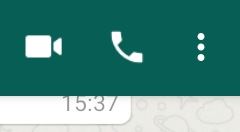 Wenn Du einen Videoanruf bei WhatsApp aufzeichnen möchtest, dann geht das nur mit Hilfe einer Drittanbieter-App. Für Android gibt es mittlerweile viele verschiedene Apps mit denen man seinen Bildschirm aufnehmen kann. Die Funktion wird nicht nur gerne für Spiele-Apps verwendet, sondern mit den Bildschirm-Aufnahme-Apps kann man natürlich auch in anderen Apps aufnehmen und den Bildschirm aufzeichnen, wie eben bei einem WhatsApp-Videoanruf.
Wenn Du einen Videoanruf bei WhatsApp aufzeichnen möchtest, dann geht das nur mit Hilfe einer Drittanbieter-App. Für Android gibt es mittlerweile viele verschiedene Apps mit denen man seinen Bildschirm aufnehmen kann. Die Funktion wird nicht nur gerne für Spiele-Apps verwendet, sondern mit den Bildschirm-Aufnahme-Apps kann man natürlich auch in anderen Apps aufnehmen und den Bildschirm aufzeichnen, wie eben bei einem WhatsApp-Videoanruf.
Wir nutzen für die Aufnahme der Videotelefonie die App AZ Screen Recorder. Die App ist kostenlos im Google Play Store verfügbar, bietet einige Einstellungsmöglichkeiten und lässt sich vor allem einfach bedienen. Ein weiterer Pluspunkt der App ist, dass diese ohne Root auf nahezu jedem gängigen Android-Smartphone funktioniert.
Zusammenfassung
- Lade dir eine Bildschirm-Aufnahme-App auf dein Handy herunter und starte diese, bevor Du den Videoanruf startest.
- Wenn die Bildschirmaufnahme läuft, dann kannst Du den Videoanruf in WhatsApp starten. Dein Gesprächspartner bekommt nichts von der Aufnahme mit, man sollte die Person aber darauf hinweisen, da eine heimliche Aufnahme ohne Kenntnis des anderen Gesprächspartners nicht erlaubt ist.
- Wenn Du den Videoanruf beendest hast, dann kannst Du die Aufnahme beenden und nach einem kurzen rendern landet das aufgezeichnete Gespräch in der Galerie und kann wie jedes andere Video geöffnet und abgespielt werden.
Kann man die WhatsApp Videoanrufe auch am PC nutzen?
